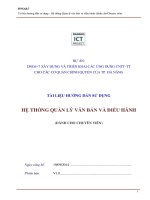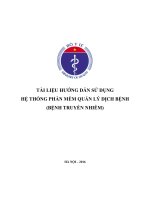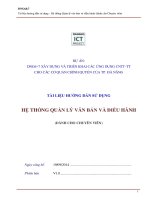TÀI LIỆU HƯỚNG DẪN QUẢN TRỊ HỆ THỐNG PHẦN MỀM MỘT CỬA ĐIỆN TỬ
Bạn đang xem bản rút gọn của tài liệu. Xem và tải ngay bản đầy đủ của tài liệu tại đây (2.72 MB, 42 trang )
TÀI LIỆU HƯỚNG DẪN QUẢN TRỊ HỆ THỐNG
PHẦN MỀM MỘT CỬA ĐIỆN TỬ
Tài liệu hướng dẫn Quản trị hệ thống phần mềm Một cửa hỗ trợ giải quyết TTHC tại Trung tâm Hành
chính cơng tỉnh Thanh Hóa
MỤC LỤC
I. TỔNG QUAN............................................................................................................5
1. Giới thiệu chung....................................................................................................5
2. Mục tiêu của phần mềm.........................................................................................5
3. Phạm vi triển khai của phần mềm..........................................................................6
4. Đối tượng phục vụ của phần mềm.........................................................................6
5. Mơ hình hệ thống...................................................................................................7
7. Mơ hình nghiệp vụ của phần mềm.........................................................................8
8. Giao diện và các chức năng chính của chương trình............................................10
II. CÁC CHỨC QUẢN TRỊ HỆ THỐNG CỦA PHẦN MỀM....................................11
1. Quản trị hệ thống.................................................................................................11
1.1. Quản trị người dùng......................................................................................11
1.2. Danh mục dùng chung..................................................................................28
1.3. Danh mục dịch vụ công................................................................................33
1.4. Quản trị hệ thống..........................................................................................42
Trang 2 /42
Tài liệu hướng dẫn Quản trị hệ thống phần mềm Một cửa hỗ trợ giải quyết TTHC tại Trung tâm Hành
chính cơng tỉnh Thanh Hóa
I. TỔNG QUAN
1. Giới thiệu chung
- Phần mềm Một cửa hỗ trợ giải quyết TTHC tại Trung tâm Hành chính
cơng Thanh Hóa ra đời nhằm tin học hóa giao dịch giữa tổ chức, cá nhân với cơ
quan hành chính nhà nước và giữa cơ quan hành chính nhà nước với nhau với
mục đích hỗ trợ việc đăng ký và thực hiện thủ tục hành chính tại đơn vị.
- Phần mềm hỗ trợ đơn giản hóa các thao tác xử lý hồ sơ, hỗ trợ quy trình
xử lý hồ sơ, hỗ trợ tổ chức dữ liệu và lưu trữ thong tin phục vụ tra cứu và thống
kê, hỗ trợ cơng khai kết quả và tình hình thực hiện thủ tục hành chính tại các
đơn vị hành chính nhà nước cho tổ chức công dân.
- Phần mềm được xây dựng trên nền tảng Windows Sharepoint Service,
một phiên bản miễn phí của Microsoft, đáp ứng đầy đủ khả năng tích hợp, bảo
mật, mở rộng… của phần mềm.
- Phần mềm đáp ứng đầy đủ các yêu cầu về chức năng, các yêu cầu về kỹ
thuật của phần mềm Hành chính công điện tử của theo quyết định số
93/2007/QĐ-TTg của Thủ tướng chính phủ và cơng văn số 1725/BTTTTƯDCNTT của Bộ TTTT
2. Mục tiêu của phần mềm
- Phần mềm hỗ trợ đơn giản hóa các thao tác xử lý hồ sơ, giúp cán bộ,
chuyên viên giải quyết hồ sơ theo quy trình xử lý của đơn vị.
- Hỗ trợ tổ chức dữ liệu và lưu trữ thông tin hồ sơ phục vụ vấn đề tra cứu và
thống kê, báo cáo.
- Hỗ trợ cơng khai kết quả và tình hình thực hiện thủ tục hành chính tại các
đơn vị hành chính nhà nước cho tổ chức công dân.
- Đáp ứng nhu cầu về cải cách thủ tục hành chính trong việc giải quyết các
dịch vụ hành chính cơng tại cơ quan nhà nước.
- Chuẩn hố lại một số thủ tục hành chính theo hướng tin học hố các khâu
trong quy trình tiếp nhận và xử lý hồ sơ;
- Hệ thống phần mềm là một công cụ hỗ trợ đắc lực cho lãnh đạo đơn vị,
lãnh đạo các phòng ban, bộ phận trong công tác quản lý.
Trang 3 /42
Tài liệu hướng dẫn Quản trị hệ thống phần mềm Một cửa hỗ trợ giải quyết TTHC tại Trung tâm Hành
chính cơng tỉnh Thanh Hóa
- Đáp ứng nhanh chóng các nhu cầu tra cứu và tổng hợp số liệu trong việc
xây dựng báo cáo.
3. Phạm vi triển khai của phần mềm
Phần mềm Một cửa hỗ trợ giải quyết TTHC tại trung tâm Hành chính cơng
Thanh Hóa được triển khai đồng bộ tại tất cả các đơn vị phát sinh thủ tục hành
chính phục vụ cơng dân và tổ chức cụ thể tại các cấp đơn vị sau:
II. Các Sở, Ban, Ngành chuyên môn
1. Đối tượng phục vụ của phần mềm
Phần mềm Một cửa hỗ trợ giải quyết TTHC tại trung tâm Hành chính cơng
Thanh Hóa trực tiếp phục vụ các đối tượng cụ thể như sau:
-
Cơng dân, tổ chức có nhu cầu tra cứu TTHC và gửi hồ sơ trực tuyến.
Cán bộ, chuyên viên tiếp nhận hồ sơ tại Trung tâm HCC.
Cán bộ chuyên môn trực tiếp xử lý hồ sơ
Trưởng các bộ phận, trưởng các phịng, ban chun mơn
Lãnh đạo các đơn vị
Trang 4 /42
Tài liệu hướng dẫn Quản trị hệ thống phần mềm Một cửa hỗ trợ giải quyết TTHC tại Trung tâm Hành
chính cơng tỉnh Thanh Hóa
2. Mơ hình hệ thống
3.
Phần mềm Dịch vụ công trực tuyến và Một cửa điện tử gồm có 3 hệ thống
như sau:
- Hệ thống tác nghiệp tại đơn vị: Thực hiện việc tiếp nhận, xử lý, quản lý,
trả kết quả cho công dân và phục vụ được tất cả các dịch vụ công thuộc tất cả
các sở, ban ngành và các nhóm lĩnh vực cấp quận, huyện, phường xã. Các yếu tố
về nghiệp vụ xử lý, quy trình xử lý hay thành phần hồ sơ và biểu mẫu của thủ
tục hành chính đều được quản lý bởi hệ thống tác nghiệp tại đơn vị. Hệ thống tác
nghiệp tại đơn vị cũng là đích đến của các hồ sơ mà người dân, doanh nghiệp
đăng ký qua hệ thống Dịch vụ công trực tuyến.
- Hệ thống trực tuyến: Hệ thống này cho phép cơng dân, tổ chức có thể tìm
hiểu, tra cứu được tất cả các thủ tục hành chính được thực hiện trên địa bàn tỉnh
gồm các thông tin như: Các bước thực hiện, thành phần hồ sơ, trình tự thực hiện,
thời gian thực hiện… do các cơ quan nhà nước cung cấp. Hệ thống cũng cho
phép cơng dân, tổ chức có thể tạo lập và gửi các hồ sơ hành chính được số hóa
Trang 5 /42
Tài liệu hướng dẫn Quản trị hệ thống phần mềm Một cửa hỗ trợ giải quyết TTHC tại Trung tâm Hành
chính cơng tỉnh Thanh Hóa
đến cơ quan hành chính nhà nước thụ lý, giải quyết theo yêu cầu. Hệ thống trực
tuyến cũng làm nhiệm vụ cập nhật kịp thời các trạng thái về tình hình giải quyết
hồ sơ hành chính do công dân, tổ chức đã, đang thực hiện đăng ký sử dụng. Hệ
thống trực tuyến còn cung cấp các khả năng tra cứu và tổng hợp thông tin từ
những kết quả tiếp nhận, xử lý các hồ sơ dịch vụ công mà hệ thống nhận được
- Hệ thống điều phối, trung chuyển dữ liệu: Là cầu nối quan trọng giữa
“Hệ thống trực tuyến” và “Hệ thống tác nghiệp tại đơn vị”, giữa các “Hệ thống
tác nghiệp tại đơn vị” với nhau. Hệ thống này có nhiệm vụ chuyển các hồ sơ
dịch vụ đăng ký tại “Hệ thống trực tuyến” về đúng đơn vị có vai trị tiếp nhận và
xử lý, đồng thời cho phép cập nhật các thông tin về trạng thái xử lý hồ sơ từ “Hệ
thống tác nghiệp tại đơn vị” lên “Hệ thống trực tuyến”. Khi các đơn vị cần có sự
trao đổi thơng tin với nhau thì “Hệ thống điều phối, trung chuyển dữ liệu” cũng
đảm nhận vai trò trao đổi dữ liệu hai chiều giữa các đơn vị.
4. Mơ hình nghiệp vụ của phần mềm
-
Mơ hình giải quyết hồ sơ nội bộ tại đơn vị: Là mơ hình nghiệp vụ xử lý
những hồ sơ tiếp nhận của công dân, tổ chức mà lãnh đạo của đơn vị có đủ thẩm
quyền ký duyệt những kết quả đầu ra cuối cùng của thủ tục:
Trang 6 /42
Tài liệu hướng dẫn Quản trị hệ thống phần mềm Một cửa hỗ trợ giải quyết TTHC tại Trung tâm Hành
chính cơng tỉnh Thanh Hóa
- Mơ hình giải quyết liên thơng nhiều đơn vị: Là mơ hình nghiệp vụ xử lý
những hồ sơ tiếp nhận của công dân, tổ chức mà lãnh đạo của đơn vị tiếp nhận
hồ sơ không có đủ thẩm quyền ký duyệt những kết quả đầu ra cuối cùng của thủ
tục mà kết quả xử lý của đơn vị thứ nhất cùng với hồ sơ của công dân sẽ được
chuyển đến một đơn vị thứ hai để tiếp tục xử lý:
Trang 7 /42
Tài liệu hướng dẫn Quản trị hệ thống phần mềm Một cửa hỗ trợ giải quyết TTHC tại Trung tâm Hành
chính cơng tỉnh Thanh Hóa
5. Giao diện và các chức năng chính của chương trình
Để đăng nhập và sử dụng chương trình, người sử dụng mở trình duỵệt web
như Google Chrome, Cốc cốc, Fire Fox hay Internet Explorer và gõ vào địa chỉ
phần mềm:
- Khi người dùng đăng nhập vào hệ thống thì tùy theo chức vụ, quyền hạn
của người dùng đó được phân có thể thấy được các tab chức năng tương ứng
như: Danh mục thủ tục, Tiếp nhận – Trả kết quả, Xử lý hồ sơ, Thông tin
tổng hợp, Tra cứu, Quản trị hệ thống vv…
Trang 8 /42
Tài liệu hướng dẫn Quản trị hệ thống phần mềm Một cửa hỗ trợ giải quyết TTHC tại Trung tâm Hành
chính cơng tỉnh Thanh Hóa
III. CÁC CHỨC QUẢN TRỊ HỆ THỐNG CỦA PHẦN MỀM
1. Quản trị hệ thống
Khi người dùng đăng nhập vào hệ thống bằng tài khoản quản trị, chọn
chức năng Quản trị hệ thống giao diện trang quản trị hệ thống sẽ hiển thị ra
như sau:
1.1. Quản trị người dùng
1.1.1. Nhóm người dùng
1.1.1.1. Nhóm người dùng gốc
1.1.1.1.1. Thêm mới nhóm người dùng gốc
Nhóm người dùng gốc là nhóm người dùng bao gồm tất cả các nhóm
người dùng khác có bên trong.
NSD ấn nút Thêm nhóm gốc đã hiển thị sẵn trên màn hình để thêm mới
Trang 9 /42
Tài liệu hướng dẫn Quản trị hệ thống phần mềm Một cửa hỗ trợ giải quyết TTHC tại Trung tâm Hành
chính cơng tỉnh Thanh Hóa
Sau đó, form thêm mới nhóm người dùng hiển thị trên màn hình người
dùng nhập đấy đủ thông tin và ấn nút Lưu
Trang 10 /42
Tài liệu hướng dẫn Quản trị hệ thống phần mềm Một cửa hỗ trợ giải quyết TTHC tại Trung tâm Hành
chính cơng tỉnh Thanh Hóa
1.1.1.1.2. Sửa nhóm người dùng gốc
Người dùng chọn nhóm cần sửa thơng tin và bấm chuột phải vào tên nhóm
Trang 11 /42
Tài liệu hướng dẫn Quản trị hệ thống phần mềm Một cửa hỗ trợ giải quyết TTHC tại Trung tâm Hành
chính cơng tỉnh Thanh Hóa
Người dùng chọn nút Sửa thơng tin, form sửa thông tin người dùng hiển
thị lên màn hình. Người dùng nhập đầy đủ thơng tin và ấn nút Cập nhật
Trang 12 /42
Tài liệu hướng dẫn Quản trị hệ thống phần mềm Một cửa hỗ trợ giải quyết TTHC tại Trung tâm Hành
chính cơng tỉnh Thanh Hóa
1.1.1.1.3. Xóa nhóm người dùng gốc
Người dùng chọn nhóm muốn xóa và nhấp chuột phải vào tên nhóm1
Trang 13 /42
Tài liệu hướng dẫn Quản trị hệ thống phần mềm Một cửa hỗ trợ giải quyết TTHC tại Trung tâm Hành
chính cơng tỉnh Thanh Hóa
Người dúng ấn nút Xóa nhóm để hồn tất thao tác xóa nhóm khỏi hệ
thống
1.1.1.2. Nhóm trực thuộc
1.1.1.2.1. Thêm mới nhóm trực thuộc
Người dùng chọn nhóm gốc muốn thêm nhóm trực thuộc, nhấp chuột phải
hiện lên menu để chọn các thao tác. Người dùng chọn nút Thêm nhóm trực
thuộc
Trang 14 /42
Tài liệu hướng dẫn Quản trị hệ thống phần mềm Một cửa hỗ trợ giải quyết TTHC tại Trung tâm Hành
chính cơng tỉnh Thanh Hóa
Sau đó, form nhập thơng tin hiển thị trên màn hình và người dùng nhập
đầy đủ thông tin rồi ấn nút Lưu.
Trang 15 /42
Tài liệu hướng dẫn Quản trị hệ thống phần mềm Một cửa hỗ trợ giải quyết TTHC tại Trung tâm Hành
chính cơng tỉnh Thanh Hóa
1.1.1.2.2. Sửa nhóm người dùng trực thuộc
Người dùng chọn nhóm cần sửa thơng tin và bấm chuột phải vào tên nhóm
Trang 16 /42
Tài liệu hướng dẫn Quản trị hệ thống phần mềm Một cửa hỗ trợ giải quyết TTHC tại Trung tâm Hành
chính cơng tỉnh Thanh Hóa
Người dùng chọn nút Sửa thơng tin, form sửa thông tin người dùng hiển
thị lên màn hình. Người dùng nhập đầy đủ thơng tin và ấn nút Cập nhật
Trang 17 /42
Tài liệu hướng dẫn Quản trị hệ thống phần mềm Một cửa hỗ trợ giải quyết TTHC tại Trung tâm Hành
chính cơng tỉnh Thanh Hóa
1.1.1.2.3. Xóa nhóm người dùng trực thuộc
Người dùng chọn nhóm muốn xóa và nhấp chuột phải vào tên nhóm
Trang 18 /42
Tài liệu hướng dẫn Quản trị hệ thống phần mềm Một cửa hỗ trợ giải quyết TTHC tại Trung tâm Hành
chính cơng tỉnh Thanh Hóa
Người dúng ấn nút Xóa nhóm để hồn tất thao tác xóa nhóm khỏi hệ
thống
1.1.2. Người dùng
1.1.2.1. Thêm mới người dùng
Trong giao diện của chức năng Cơ cấu tổ chức, người dùng ấn nút Thêm
để thêm mới người dùng
Trang 19 /42
Tài liệu hướng dẫn Quản trị hệ thống phần mềm Một cửa hỗ trợ giải quyết TTHC tại Trung tâm Hành
chính cơng tỉnh Thanh Hóa
Form thêm mới người dùng hiển thị trên màn hình, quản trị nhập đầy đủ
thơng tin và nhấp nút Lưu để cập nhật thông tin người dùng mới lên hệ thống.
1.1.2.2. Thêm mới người dùng có sẵn
Quản trị chọn nhóm muốn thêm người dùng và bấm nút Thêm có sẵn.
Sau đó, form thêm người dùng có sẵn hiển thị trên màn hình, tích chọn người
dùng muốn thêm vào nhóm và bấm nút Chọn.
Trang 20 /42
Tài liệu hướng dẫn Quản trị hệ thống phần mềm Một cửa hỗ trợ giải quyết TTHC tại Trung tâm Hành
chính cơng tỉnh Thanh Hóa
1.1.2.3. Sửa thơng tin người dùng
Quản trị chọn người dùng muốn sửa thông tin và bấm nút Sửa
Sau đó, form sửa thơng tin người dùng hiển thị lên màn hình, quản trị cập
nhật thơng muốn sửa và bấm nút Lưu
Trang 21 /42
Tài liệu hướng dẫn Quản trị hệ thống phần mềm Một cửa hỗ trợ giải quyết TTHC tại Trung tâm Hành
chính cơng tỉnh Thanh Hóa
1.1.2.4. Xóa người dùng
Quản trị chọn người dùng muốn xóa khỏi hệ thống và bấm nút Xóa hoặc
bấm nút
Sau đó màn hình hiển thị lên thơng báo, quản trị sẽ chọn Xóa khỏi phịng
ban hoặc Xóa khỏi phần mềm rồi bấm nút Đóng để hồn tất quá trình
Trang 22 /42
Tài liệu hướng dẫn Quản trị hệ thống phần mềm Một cửa hỗ trợ giải quyết TTHC tại Trung tâm Hành
chính cơng tỉnh Thanh Hóa
1.1.2.5. Phân quyền người dùng
Quản trị tích chọn người dùng muốn phân quyền và ấn nút Phân quyền.
Giao diện phân quyền người dùng hiển thị trên màn hình, ứng với mỗi vai
trị sẽ có các quyền mặc định được chọn sẵn. Ngồi ra, quản trị có thể tích thêm
quyền khác cho người dùng.
Sau khi phân quyền xong, quản trị bấm nút Lưu để hoàn tất quá trình
1.1.3. Vai trị người dùng
1.1.3.1. Nhóm vai trị
1.1.3.2. Thêm mới nhóm vai trị
Quản trị chọn chức năng vai trị người dùng và bấm nút Thêm
Trang 23 /42
Tài liệu hướng dẫn Quản trị hệ thống phần mềm Một cửa hỗ trợ giải quyết TTHC tại Trung tâm Hành
chính cơng tỉnh Thanh Hóa
Sau đó, form thêm mới hiển thị lên màn hình, quản trị nhập đầy đủ thơng
tin và nhấp nút Xong
1.1.3.3. Xóa vai trị
Người dùng chọn vai trị muốn xóa và bấm nút Xóa, màn hình hiển thị
Trang 24 /42
Tài liệu hướng dẫn Quản trị hệ thống phần mềm Một cửa hỗ trợ giải quyết TTHC tại Trung tâm Hành
chính cơng tỉnh Thanh Hóa
thơng báo hỏi người dùng có chắc chắn xóa vai trị khỏi hệ thống khơng
Nếu quản trị muốn xóa thì bấm nút OK cịn nếu khơng muốn xóa thì bấm
nút Cancel.
1.1.4. Nhóm quyền cho người dùng
1.1.4.1. Thêm mới quyền cho người dùng
Quản trị chọn nhóm vai trị muốn thêm quyền và bấm nút Thêm
Màn hình hiển thị các nhóm quyền cần thêm mới, quản trị tích chọn quyền
cần thêm mới và bấm nút Xong
Trang 25 /42